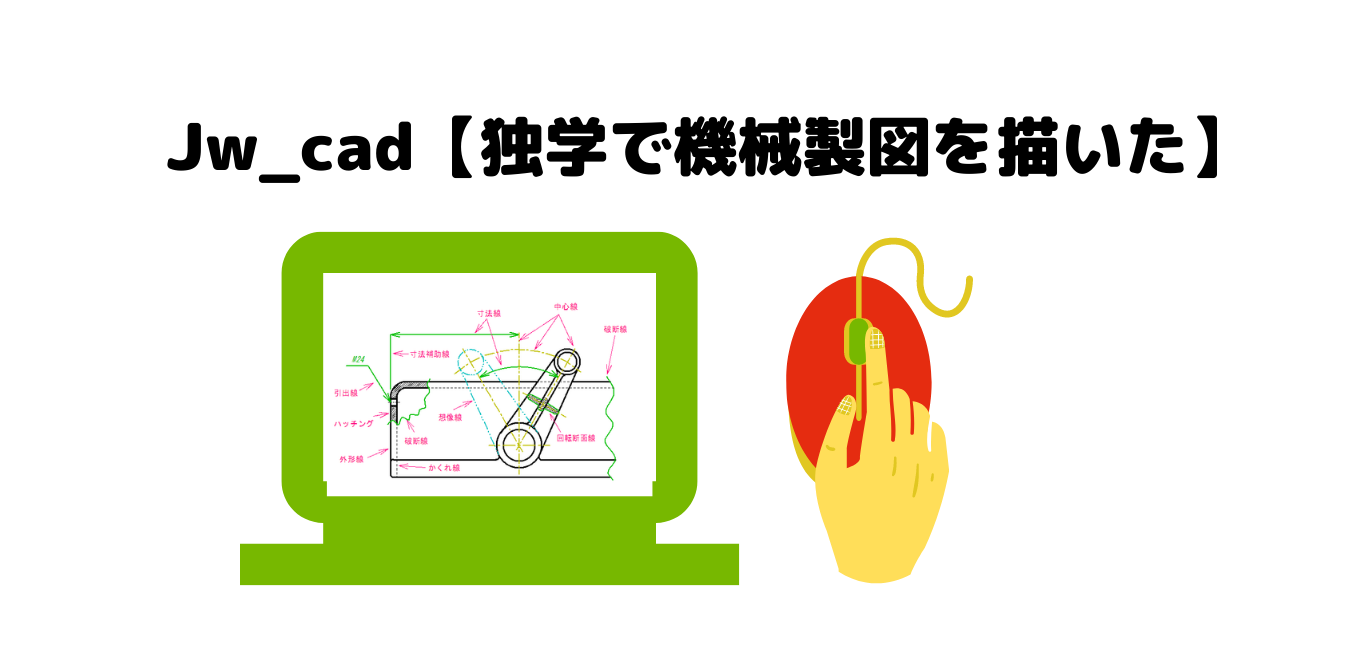機械加工の仕事してます。
ちょっとした図面を描いたり、座標の計算するために 「cad を使いたい」と思ってます。調べてみたら、「jw_cad」というcadソフトを見つけました。
独学したいのですが、難しいですか?
こんにちは!セドヤです。
結論からいうと、「Jw_cad」なら独学でも十分使えるようになります。
「使えるようになる」というと個人差がありますが、例えば他のcadソフトを使ったことがある人なら1日あれば使えるようになります。また、CADソフトを使ったことのない人でも、時間はかかりると思いますが、独学でも使えるようになります。理由は参考書や使い方の説明サイトがたくさんあるからです。
今回は Jw_cad を使ってみようと考えている人に読んでいただきたい記事です。最後まで読むと Jw_cad の特徴と独学方法がわかります。
※この記事には「Jw_cad」の使い方の解説はありません。
Jw_cadとは
「Jw_cad」は フリーソフト で、製図や図形を描くための CADソフトです。CADの中のジャンルでいうと、2次元汎用CAD になります。
Jw_cadの特徴
何といっても「Jw_cad」の最大の特徴は、無料(フリーソフト)ということです。商用利用も可能です。簡単にインストールでき、すぐ使い始めることができました。
また、「Jw_cad」は建築関係に強いCADですが、汎用CADなので建築関係以外にもいろいろな用途で使えます。
Jw_cadと他のCADの比較
まず私のCAD経験ですが、最初にAutoCadを独学で使い始めました。その後、キャムタスのスピーディーというCAD/CAMを使っていました。仕事はマシニングセンタで機械加工を担当しているので、必要な時だけCADで作図する感じです。
今まで使ったCADと比較した感想は以下の通りです。
- Jw_cadは右クリックを多く使う気がします。スナップ機能も右クリックで選択しますが、視覚的にマウスポインタが変わらないので最初はわかりにくいです。
- 左右のアイコンメニューが絵だと慣れるのに時間がかかりますが、Jw_cadは文字なので最初からわかりやすく、個人的には好きです。
- クロックメニューと呼ばれる操作の選択方法があり、マウスをドラックすると円い時計状のメニューが表示されます。少ない操作で多くのメニューが選択可能になっています。
- 2.5D機能があり、平面図に高さと奥行きを設定する方法で、アイソメ図など立体図を作図できます。
- Jw_cadは作図の最初の段階で用紙のサイズや縮尺を設定して使います。基本設定で用紙枠を表示させることもできます。
Jw_cadの独学について
冒頭で言った通り「Jw_cad」は使い方が説明されてる本やサイトが豊富です。CADの本が置いてある本屋さんなら、おそらく Jw_cad 関連の本もあると思います。インターネットで検索しても多くのサイトがでてきます。
私がお勧めする独学方法は「YouTube動画」です。動画数も多いので、気に入ったわかりやすい動画を選んで、最初に基本の操作方法を一通り学ぶと効率的に習得できます。
お勧め動画はこちら⇓
私はこの mizutori_rokurou さんの動画「 Jw_cad 最短講座10のステップ 」を見て独学しました。
下の図はブログ記事の説明画像のために描いた図形です。基本的な操作を確認しながら、見た目がわかりやすいよう線の種類、色、太さを設定しながら描きました。
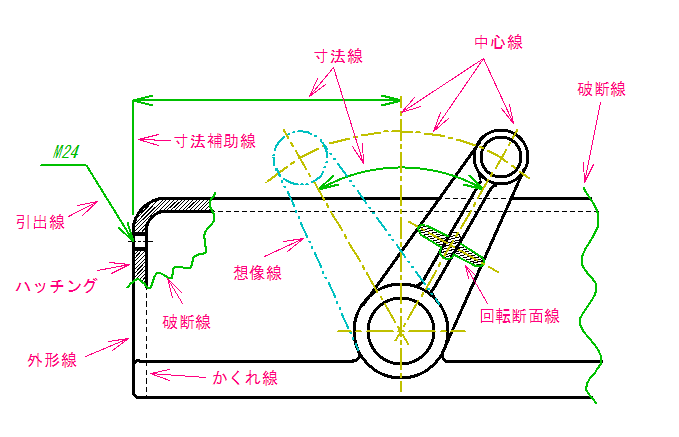
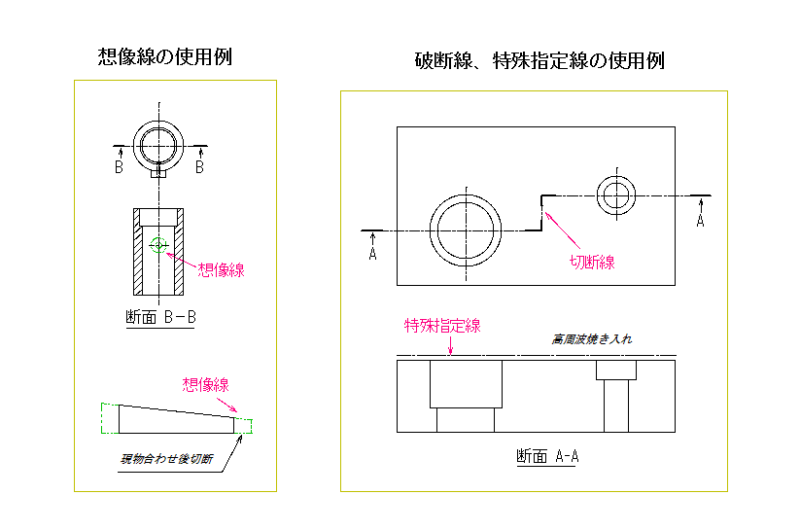
本での独学のメリットは、順番にわかりやすくまとめてあることです。ネット検索だと不明な点をそれぞれ個別に探さなければなりません。私が最初にAutoCadを独学したときは本を使いました。
インターネット、本どちらにもメリットがありますが、まずはお金のかからない動画での独学をお勧めします。
Jw_cadの機械製図との相性について
機械製図には幾何公差など固有の記号を使いますが、Jw_cad には機械製図で使う記号を描く指令(コマンド)はありません。自分で記号を作図して、図形保存しておき、必要に応じて複写して記号をいれます。不便な点もありますが、工夫次第で使いやすくできるようです。
まとめ:Jw_cadの使い方を調べて【独学で機械製図を描いた】
Jw_cadは 2次元汎用CADのフリーソフト です。
建築関係に強いCADですが、汎用CADなので建築関係以外にもいろいろな用途で使えます。
使ってみた感想
- Jw_cadは右クリックを多く使う気がします。
- アイコンメニューが文字なので最初からわかりやすい。
- クロックメニューと呼ばれる操作の選択方法がある。
- 2.5D機能があり、アイソメ図など立体図を作図できる。
- 基本設定で用紙枠を表示させることもできます。
Jw_cadの独学方法でお勧めは「YouTube動画」。動画数も多い。
本での独学のメリットは、順番にわかりやすくまとめてあること。
機械製図は幾何公差など固有の記号を使うが、Jw_cad にはその記号を描くコマンドはないため、記号を作図、図形保存、必要に応じて複写する。
いかがでしたか?
Jw_cadは独学でも十分使えるようになるCADです。CAD初心者という方には入門教材として、ちょっとした図面や作図で使うならとても便利なCADです。
以上で終わりです。
最後まで読んでいただきありがとうございます。